 App Store
App Store
Tìm kiếm trong App Store để tìm và tải về các ứng dụng cũng như tải bản cập nhật mới nhất cho các ứng dụng của bạn.
Tìm ứng dụng hoàn hảo. Bạn biết chính xác ứng dụng đang tìm kiếm? Nhập tên ứng dụng trong trường tìm kiếm, sau đó nhấn Return. Các ứng dụng mà bạn tải về từ App Store tự động xuất hiện trong Launchpad. Bạn cũng có thể tìm các phần mở rộng Safari mới giúp cải thiện trải nghiệm duyệt web cá nhân, khi bạn bấm vào tab Danh mục trong thanh bên.
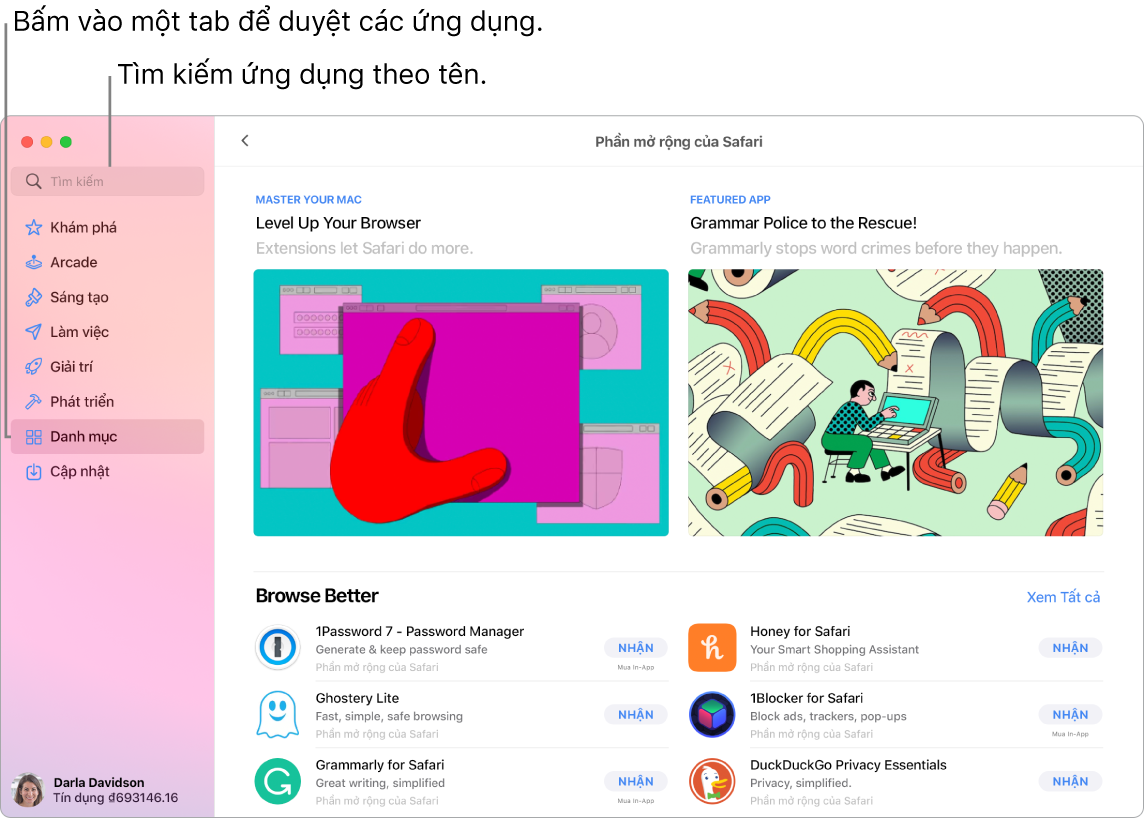
Ghi chú: Apple Arcade không có sẵn tại tất cả các quốc gia hoặc vùng.
Hỏi Siri. Nói điều gì đó như: “Find apps for kids.”
Tất cả những gì bạn cần là một ID Apple. Để tải về các ứng dụng miễn phí, hãy đăng nhập bằng ID Apple của bạn – chọn Store > Đăng nhập hoặc bấm vào Đăng nhập ở cuối thanh bên. Nếu bạn chưa có ID Apple, hãy bấm vào Đăng nhập, sau đó bấm vào Tạo ID Apple. Nếu bạn có ID Apple nhưng không nhớ mật khẩu, hãy bấm vào “Quên ID Apple hoặc mật khẩu?” để khôi phục mật khẩu. Bạn cũng phải thiết lập một tài khoản có thông tin mua hàng để mua các ứng dụng có phí.
Chơi trò chơi. Bấm vào tab Arcade để tìm hiểu cách đăng ký vào Apple Arcade, khám phá các trò chơi mà bạn có thể chơi, tìm các trò chơi phổ biến với bạn bè Game Center, xem tiến trình thành tích của bạn, v.v. Xem Đăng ký Apple Arcade trong App Store trên máy Mac, Apple Arcade và Chơi các trò chơi trên máy Mac của bạn.
Tải bản cập nhật mới nhất. Nếu bạn thấy một biểu trưng trên biểu tượng App Store trên Dock, điều đó nghĩa là có sẵn các bản cập nhật. Bấm vào biểu tượng để mở App Store, sau đó bấm vào Cập nhật trong thanh bên.
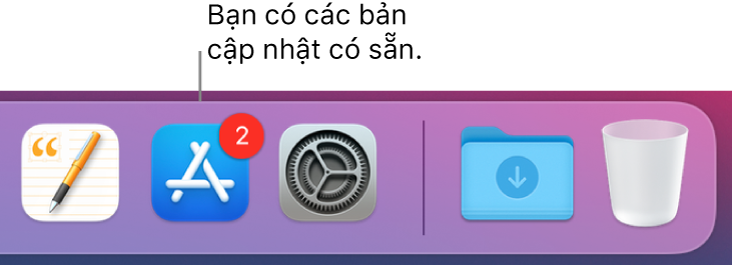
Tìm hiểu thêm. Xem Hướng dẫn sử dụng App Store.